몇 주 전에 저는 Android 휴대전화를 구입했습니다. 꽤 멋진 Moto G6였습니다. 이 구매의 주된 목적은 가장 우아하고 우아하게 디자인된 모바일 기기로 남아 있는 매우 멋진 Lumia 950과 같이 불행하고 불가피해 보이는 Window Phone의 종말에 대한 대안으로 일상적인 필요에 Android를 사용해야 하는 타당성을 테스트하는 것이 었습니다. 운영 체제, 상당한 프라이버시 포함.
Android로의 전환에는 개인 정보 보호에 대한 많은 질문도 있습니다. 큰 형님의 헛소리에 그다지 신경쓰이지는 않지만 이 주제에 대한 초점을 이해합니다. 거의 매일 이러한 개인 정보 침해 또는 사용자 데이터가 동의 없이 공유되는 방법 등에 대해 설명하는 기사가 있습니다. 그래서 저는 이 기회를 이용하여 유용성을 너무 많이 타협하거나 너무 과장하지 않고 개인 정보 보호 지향적인 Android 설정에 대한 제 접근 방식을 공유하고 싶었습니다. 현명한 중도의 일. 나를 따르라.
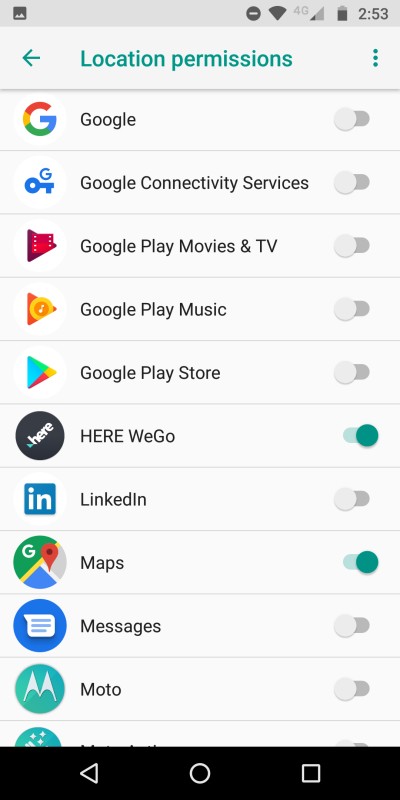
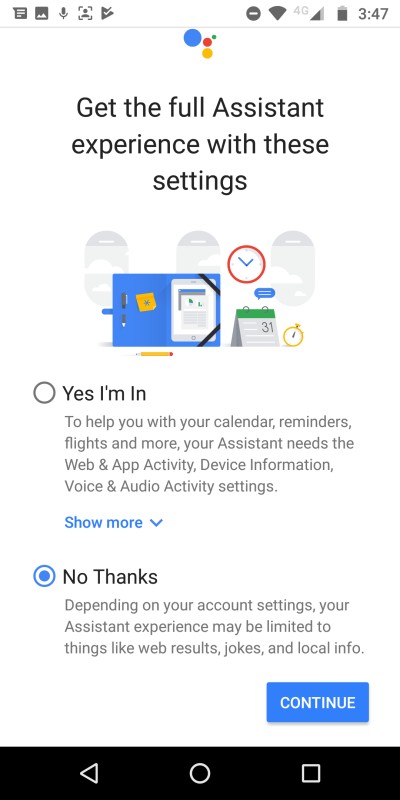
면책조항
이제 몇 가지 사항을 명확히 하고 싶습니다. 첫째, 제품을 신뢰할 수 없다면 사용하지 마십시오. 둘째, 인터넷에서 익명으로 존재하는 것에 대한 편집증적인 해결책을 제공하려는 것이 아닙니다. 이것은 한 번에 4개의 VPN을 사용하고 자신을 보이지 않게 하기 위해 이상하고 모호한 서비스를 사용하는 것이 아닙니다. 셋째, 내 조정 및 구성은 기본, 루팅되지 않은 전화에서 수행됩니다. 넷째, 개인적인 필요에 관한 것입니다.
이것은 또한 당신이 무엇을 해야 하는지 말하지 않을 이유이기도 합니다. 왜냐하면 당신은 저와 다른 사용 패턴을 가지고 있을 수 있기 때문입니다. 내가 한 일을 보여 드린 다음, 제 방법에 장점과 단점이 모두 있다는 것을 알고 동일한 것을 시도할지 여부를 결정할 수 있습니다.
마지막으로, 이것을 개인적으로 받아들이지 마십시오. 공개적으로 거래되는 회사는 수익을 개선하고 주주를 기쁘게 하는 데 중점을 둡니다. 그래서 그들은 자연스럽게 그 원인을 발전시키기 위해 할 수 있는 모든 것을 할 것입니다. 귀하의 데이터가 유용할 수 있더라도 귀하는 개인으로 간주되지 않습니다. 그것이 게임의 이름입니다. 본질적으로 특별하거나 음모적인 것은 없습니다. 이제 시작해 봅시다.
계정 설정
전화를 구성하고 조정하는 방법에 대한 선형 흐름을 보여 드리겠습니다. 이 프로세스의 첫 번째 단계는 전화에서 계정 설정이었습니다. 새 계정을 만들거나 기존 계정을 사용할 수 있습니다. 이 경우 연락처, 설정, 사진 등을 포함한 데이터를 가져옵니다. 사용할 수 있는 데이터가 전혀 없다는 사실을 충분히 알고 새 계정을 만들기로 결정했습니다.
번거로울 수 있지만 전화기를 구성하고 사용하는 방법을 제어할 수도 있습니다. 나중에 연락처와 세부 정보를 추가할 수 있지만 전체 계정을 가져오는 것이 아니라 세분화된 활동이 될 수 있습니다.
새 계정 구성 마법사에서 몇 가지 질문을 받게 됩니다. 설정을 서두르거나 잘못된 옵션을 선택하더라도 나중에 작업 중인 Android 설정에서 이를 변경할 수 있습니다. 즉, 여기에는 웹 및 앱 기록, 위치 기록, 광고 ID 및 개인화 광고가 포함됩니다. 스크린샷을 포함하여 나중에 조금 더 다루겠습니다. 어쨌든 저는 이 모든 것을 끄기/비활성화로 선택했습니다.
애플리케이션 권한 및 데이터 사용
이것은 지루한 작업입니다. 설치된 모든 단일 애플리케이션에 대해 허용된 작업, 특히 권한 및 백그라운드 데이터 사용을 확인해야 합니다. 여기에는 표준 애플리케이션과 특수 애플리케이션이 포함됩니다.
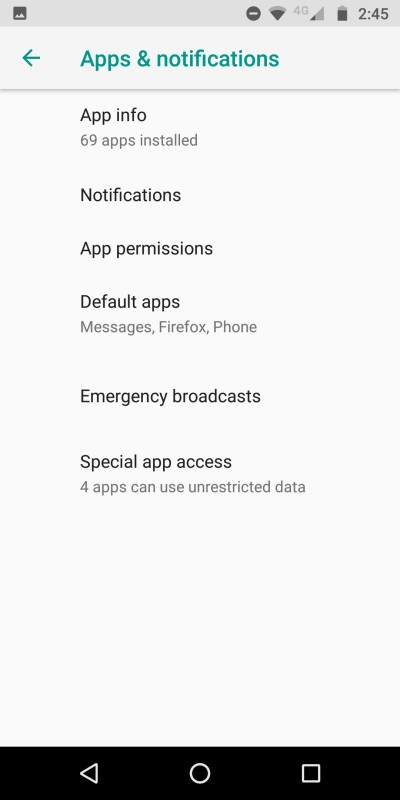
앱 정보
앱 정보(애플리케이션 중심) 또는 앱 권한(권한 중심)을 통해 목록에 액세스하고 그에 따라 변경할 수 있습니다. 일부 옵션은 후자를 통해서만 사용할 수 있기 때문에 실제로 둘 다 수행해야 합니다. 저는 앱으로 시작했습니다. 실제로, 목록을 하나씩 살펴보면서 위에서 아래로 이동했습니다. 각 항목의 하위 메뉴에서 다음을 수행했습니다.
- 권한 - 절대적으로 필요한 경우가 아니면 권한을 제거합니다. 조정할 수 없는 한 가지는 네트워크 연결인데, 이는 정말 도움이 될 것입니다. 이를 위해 귀하(또는 나)는 방화벽 응용 프로그램이 필요하지만 나중에 논의할 내용입니다.
- 데이터 사용 - 백그라운드 사용을 제한하고 무제한 사용합니다. 소수의 애플리케이션(예:지도)에 대해 백그라운드 데이터를 남겨 두었으므로 계속 작업하고 경로를 업데이트할 수 있습니다. 그러나 대부분의 프로그램에는 실제로 배경 데이터가 필요하지 않습니다. 데스크탑을 생각하십시오. 소프트웨어를 사용하지 않을 때 연결할 수 있어야 합니까? 별로.
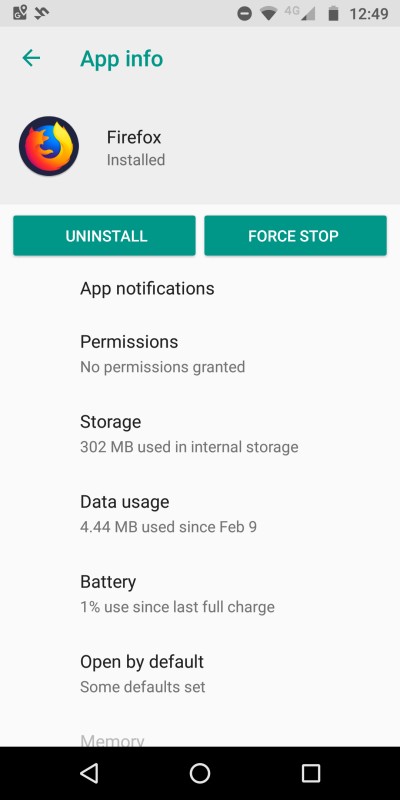
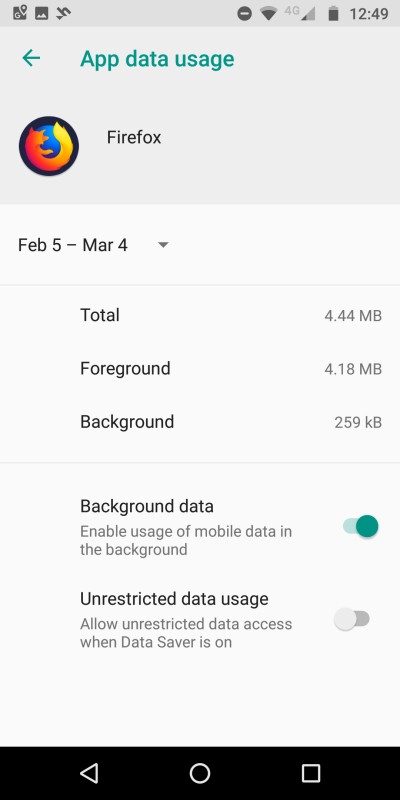
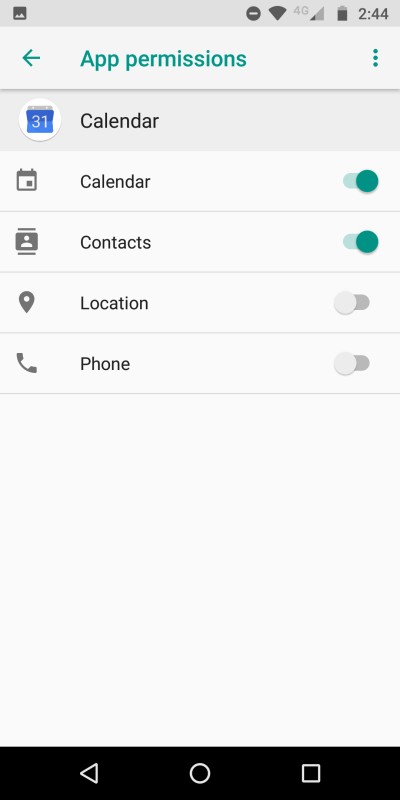
앱 권한
다음에 권한 카테고리를 확인했습니다. 이 하위 메뉴에서는 신체 센서, 카메라, 연락처, 위치, 마이크, 전화 등에 대한 권한 액세스를 변경할 수 있습니다. 지도 및 Here WeGo의 위치, 전화 앱의 연락처 등과 같이 앱 기능에 필수적이라고 생각되는 최소한의 기능을 제외하고 거의 모든 것을 비활성화했습니다.
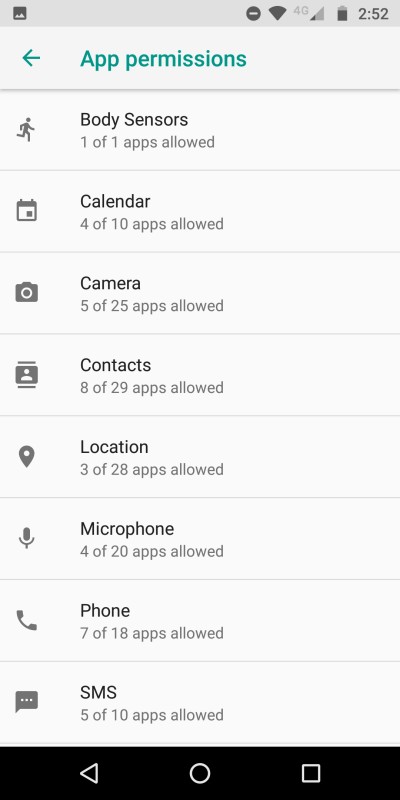
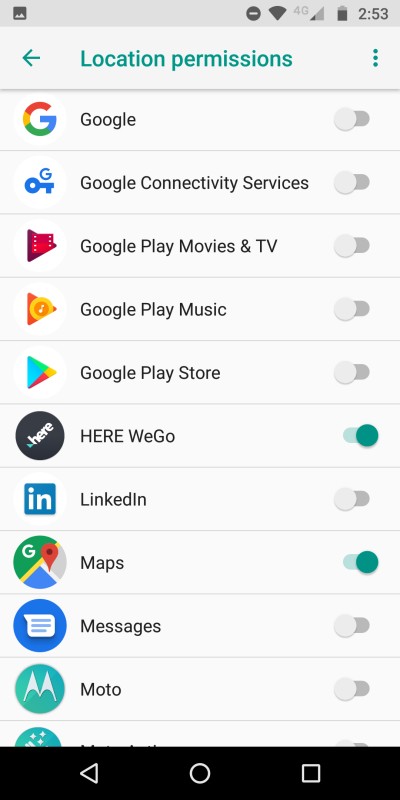
특수 앱 액세스
이것은 소수의 항목이 있는 다소 긴 하위 메뉴입니다. 여기에는 많은 수의 기능 범주가 포함되어 있으며 각각에 대한 설정을 확인해야 합니다. 예를 들어 VR 또는 프리미엄 SMS와 같이 이들 중 일부는 설정에 적용되지 않을 수 있습니다. 가장 중요한 것은 다음과 같습니다.
- 기기 관리자 앱 - 내 기기 찾기와 Google Pay는 그대로 두고 Outlook은 사용 중지했습니다.
- 시스템 설정 수정 - Google 및 Moto 핵심 서비스만 떠났습니다. 허용되지 않는 기능이 필요한 경우 모든 앱이 원하는 대로 시스템 설정을 변경하도록 허용하지 않고 수동으로 변경합니다.
- 무제한 데이터 액세스 - Google Play와 한두 가지 다른 핵심 서비스만 떠났습니다.
- 사용 액세스 - 모든 서비스가 내 사용을 알 이유가 없기 때문에 모두 비활성화했습니다. 나는 내 사용법을 알고 있으며 충분합니다. 또한 총 앱 사용 시간, 배터리, 데이터 등과 같은 기능을 방해하지 않습니다.
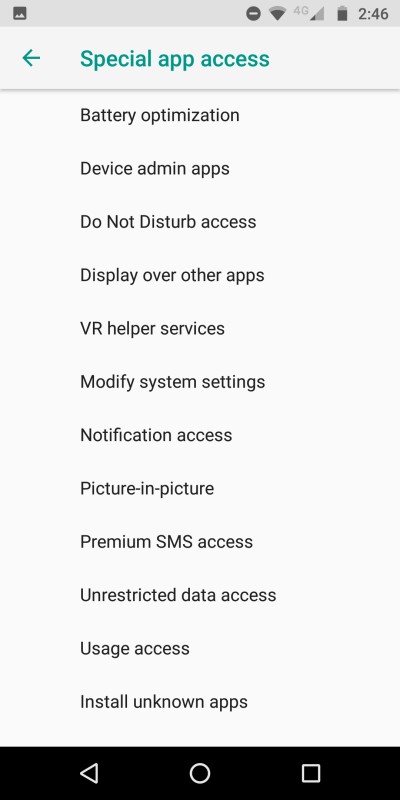
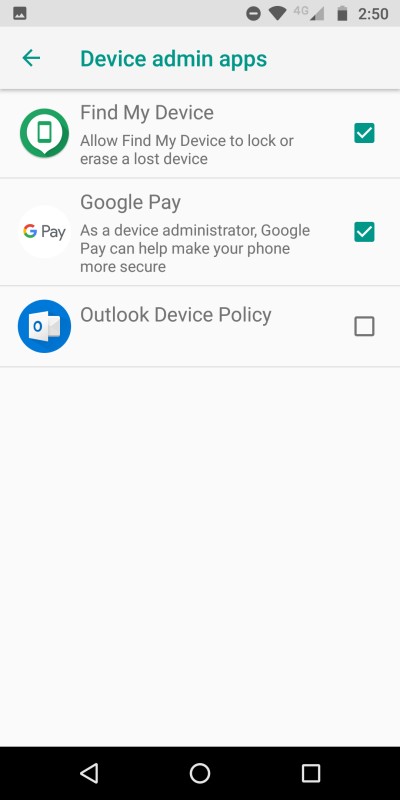
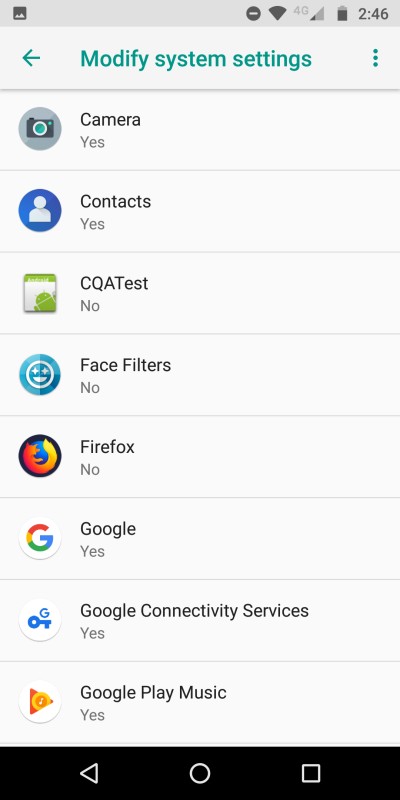
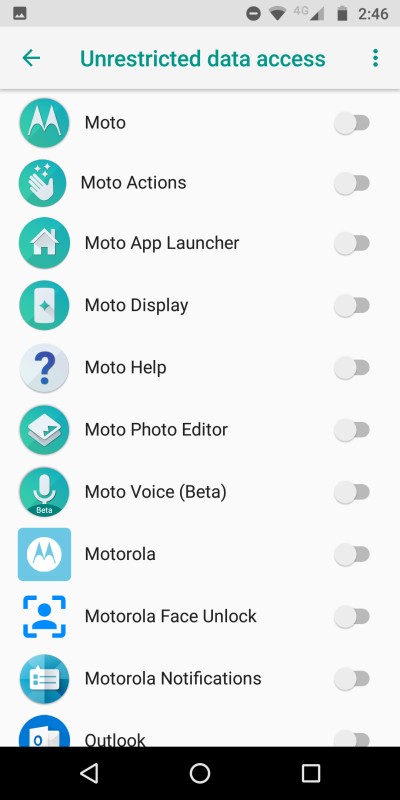
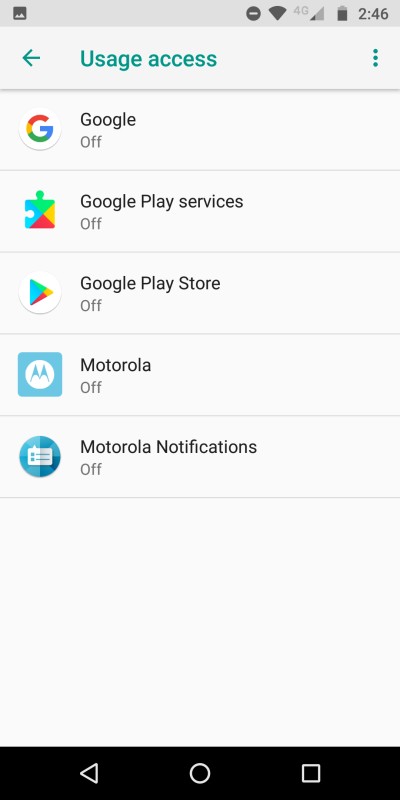
그런 다음 다른 앱 위에 표시 및 Picture in Picture와 같이 덜 중요한 항목이 있습니다. 일반적으로 이러한 항목에 특별한 권한과 옵션이 부여될 이유가 없습니다. Android Accessibility Suite가 다른 앱 위에만 표시될 수 있도록 기본값을 변경했습니다. 그게 다야. 예를 들어, Youtube - 아니오, 저는 이것이 정말로 필요하지 않습니다. 필요하다면 그때 바로 변경할 수 있습니다.
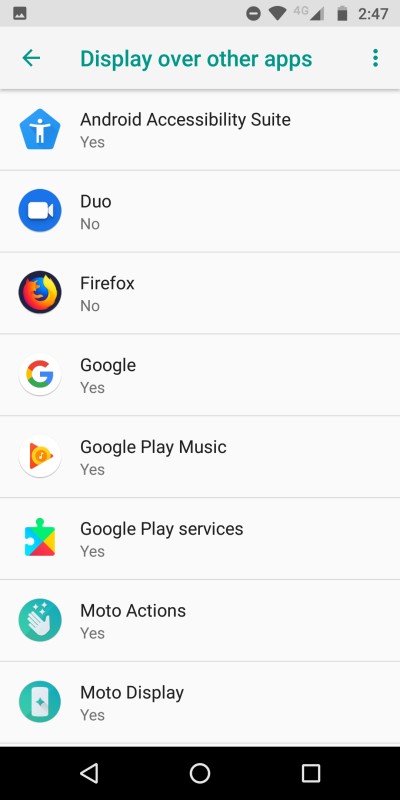
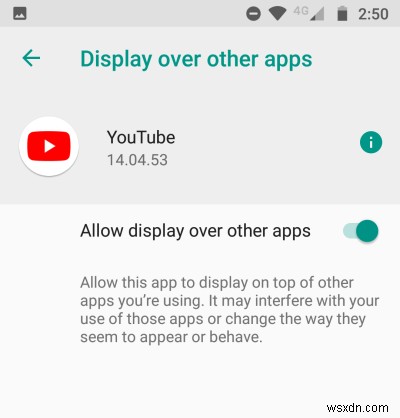
점 3개로 된 메뉴를 클릭하면 시스템 애플리케이션 및 서비스도 표시할 수 있습니다. 이것은 Google(및 아마도 귀하의 하드웨어 공급업체)이 귀하의 기기 기능에 필수적이라고 생각하는 애플리케이션 목록입니다. 그러나 여전히 설정을 변경할 수 있습니다. 그러나 이것은 데스크톱에서 서비스를 비활성화하는 것과 매우 유사합니다. 일부 작업을 중지할 수 있습니다. 여기서는 변경하지 않았습니다.
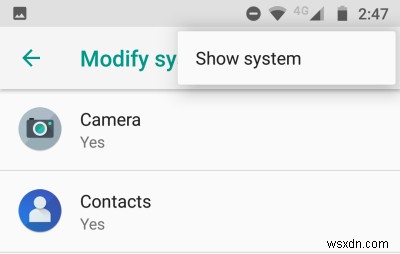
연결된 장치
설정의 다음 단계는 연결된 장치 부분을 구성하는 것이었습니다. 센서를 사용하지 않는 한 센서를 활성화해서는 안 된다고 생각합니다. 이렇게 하면 배터리도 절약할 수 있습니다. 블루투스와 NFC를 끄기로 결정했고 Google Pay도 비활성화되었습니다. 인쇄도 껐습니다.
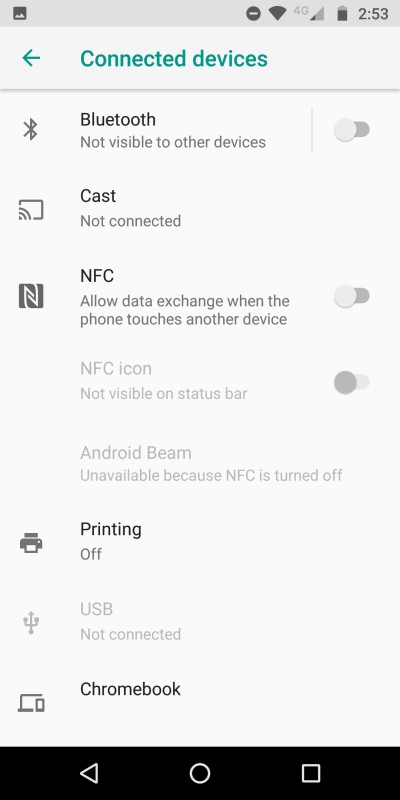
보안 및 위치
그런 다음 설정 메뉴의 보안 및 위치 섹션으로 이동했습니다. 알림 화면에서 민감한 정보를 끄고 생체 인식 방식이 아닌 PIN을 선택하여 전화를 보호했습니다. PIN은 오탐 가능성이 적고 고유한 개인 데이터가 연결되어 있지 않기 때문에 더 안전합니다. 이를 위해 지문, 얼굴 잠금 해제, 스마트 잠금을 사용하지 않기로 선택했습니다. 왜 그렇게 게을러서 4자리, 6자리 또는 어떤 숫자로도 휴대전화의 잠금을 해제할 수 없고 이를 위해 전체 센서 설정이 필요한지 이해할 수 없습니다.
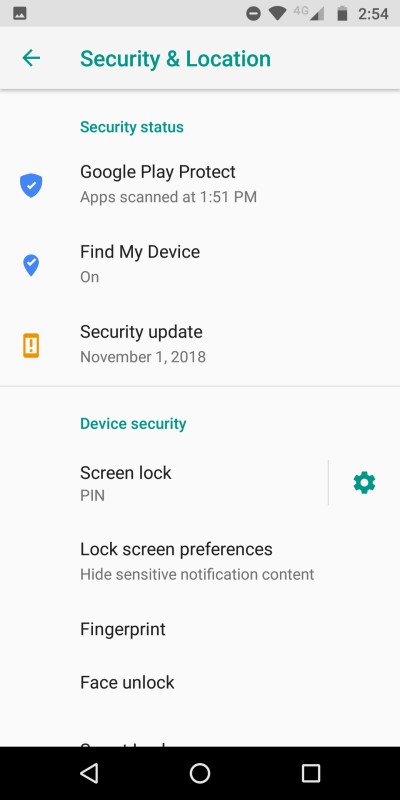
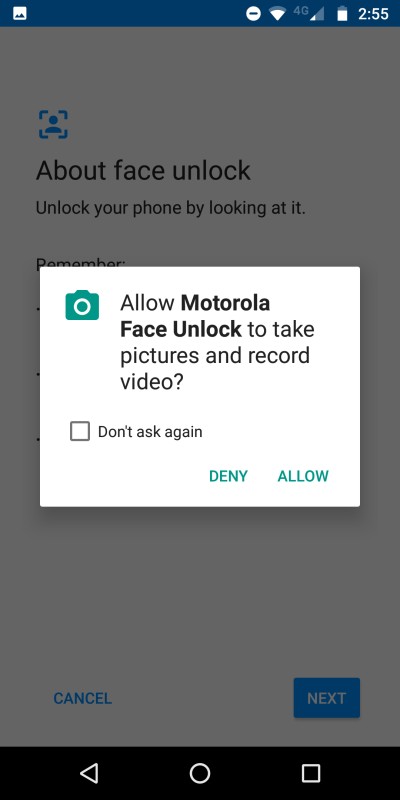
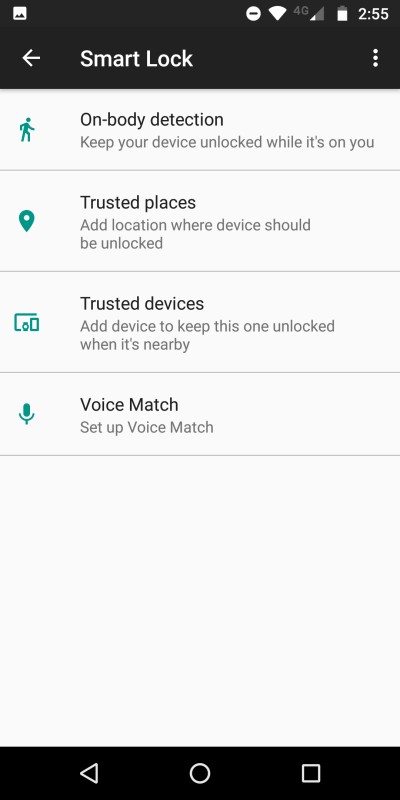
위치는 앞서 논의한 것(앱 설정)과는 또 다른 차원을 가지고 있습니다. 또한 Android 설정은 일종의 순환이므로 동일한 옵션을 찾는 방법은 여러 가지가 있습니다. 약간 혼란스러울 수 있지만 결국에는 명확한 집합으로 수렴합니다. 위치 기록 및 공유를 껐습니다. Google 긴급 위치 서비스를 허용할 수 있는 옵션이 있습니다. 이것이 의미하는 바입니다. 남겨두는 것이 좋습니다.
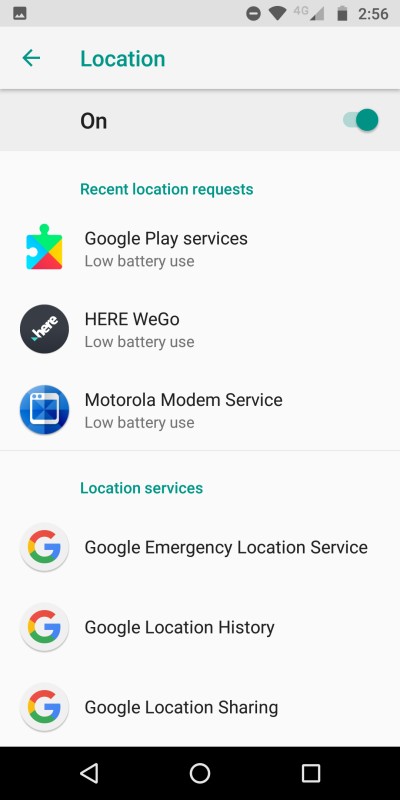
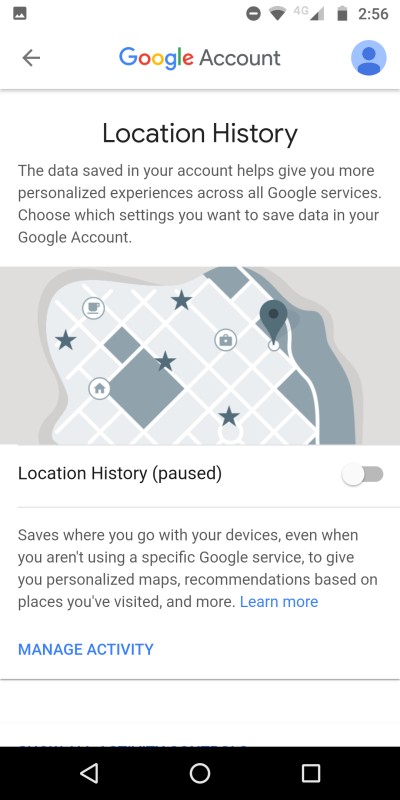
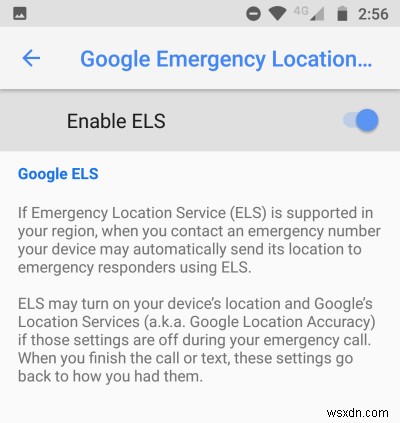
사용자 계정 설정
내 여정의 다음이자 다소 복잡한 부분은 내 계정이 올바르게 구성되었는지 확인하는 것이었고 설정 중에 선택한 설정을 다시 방문할 수 있었습니다. 여기에는 허용하는 경우 계정에 저장할 수 있는 웹 및 앱 기록이 포함됩니다. Google은 계정에 추가 데이터를 보관하지 않는 옵션을 제공하지만 대부분의 경우 기본값은 허용되며 이를 해제해야 합니다. 참고:
- 텍스트 설명은 놀라울 수 있지만 대부분의 옵션을 안전하게 끌 수 있습니다.
- 다양한 옵션(예:내비게이션 사용 시 위치 기록)을 켜도록 주기적으로 알림이 표시되므로 이 점을 명심하세요.
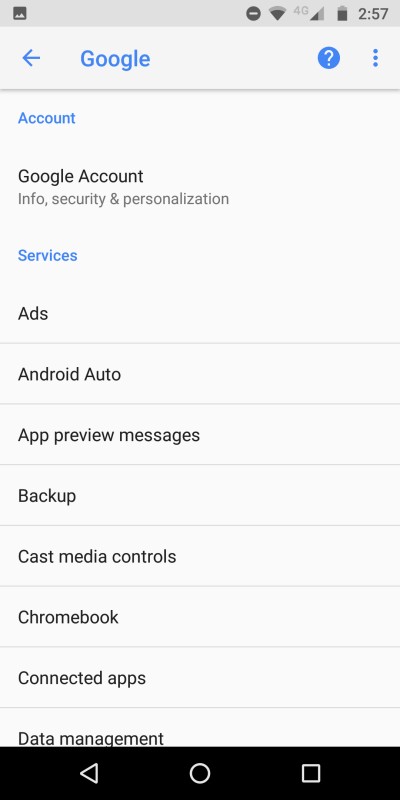
나는 모든 단일 범주를 살펴보고 내 필요에 따라 적절한 선택을 했습니다. 이는 다시 귀하의 필요와 다를 것입니다. 따라서 내가 아래에 나열한 것이 반드시 귀하에게 효과가 있는 것은 아니라는 점을 명심하십시오. 나에게 개인 정보 보호란 성가신 광고, 알림 또는 넛지 없이 조용하고 평화롭게 사용할 필요성과 일치하지만, 공교롭게도 이 두 가지는 함께 진행됩니다.
먼저 Google 계정(정보, 보안 및 개인 설정)을 클릭합니다. 이렇게 하면 2FA를 구성하는 기능을 포함하여 모든 다른 설정이 있는 계정 제어판으로 이동하지만 개인 정보 보호 측면에서 다른 서비스를 일시 중지하거나 일시 중지를 해제할 수 있습니다. 웹 및 앱 활동, 위치 기록, 음성 및 오디오 활동, 기기 정보, YouTube 검색 기록을 일시중지했습니다. 이것들은 정말 필요하지 않습니다.
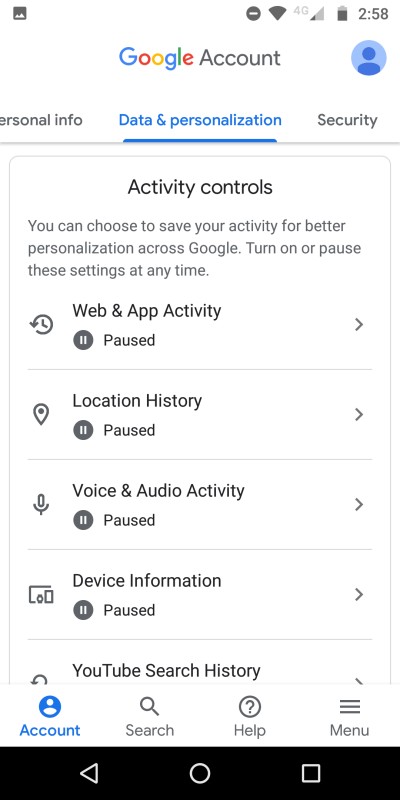
다음으로 다양한 범주로 이동하여 필요한 변경을 수행했습니다.
- 개인 광고를 선택 해제했습니다. 광고 ID도 한 달에 한 번 정도 재설정하려고 합니다.
- 앱 미리보기 메시지를 비활성화했습니다. 특히 이 경우 전화번호도 제공해야 하므로 다른 사람이 나와 콘텐츠를 공유할 필요가 없습니다.
- Android Auto, Cast 미디어 컨트롤, Chromebook, Google Fit은 사용하지 않기 때문에 제 설정에는 적용할 수 없었습니다.
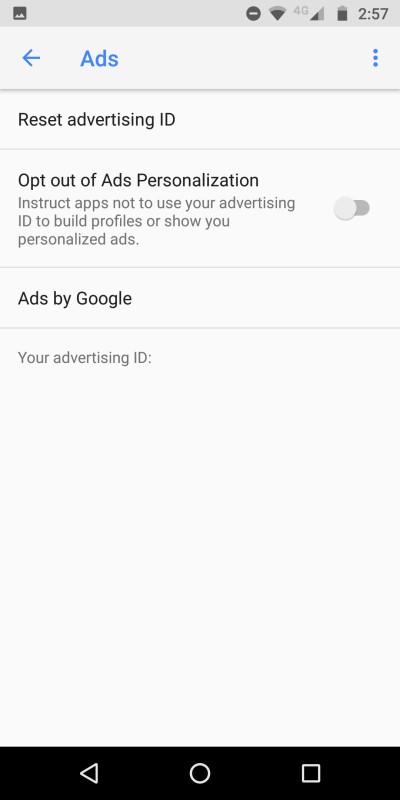
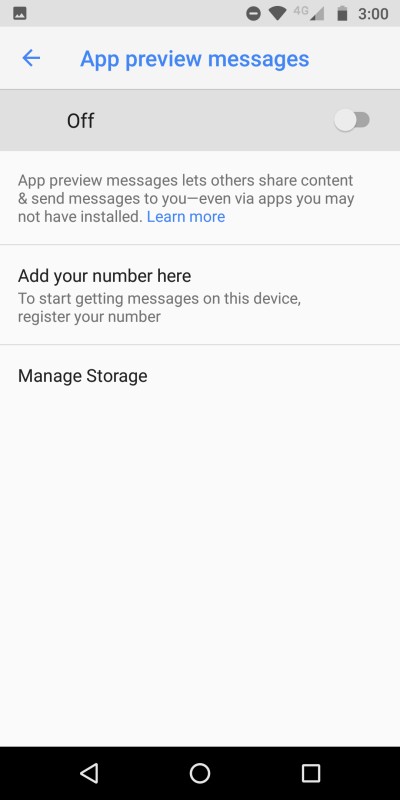
- 연결된 앱은 현재 기기만 나열합니다.
- Google Pay - 사용하지 않기로 결정했습니다(또한 NFC가 꺼져 있음).
- Google Play 인스턴트 - 꺼짐
- 주변 - 꺼져 있습니다.
- 직장 프로필 - 사용하지 않기로 선택했습니다.
암호 대용 Smart Lock은 또 다른 흥미로운 기능입니다. 기기의 스마트 잠금과는 다릅니다. 여기에서 앱과 웹사이트에 자동 로그인하고 계정에 비밀번호를 저장할 수 있는 옵션이 있습니다. 암호 저장을 비활성화하면 자동 로그인 옵션도 회색으로 표시되지만 사용 중인 설정(활성화 또는 비활성화)에 상관없이 활성 상태로 유지됩니다. 설정을 변경할 수는 없지만 작동합니다. 비밀번호를 저장하지 않고 자동 로그인을 사용하기로 했습니다.
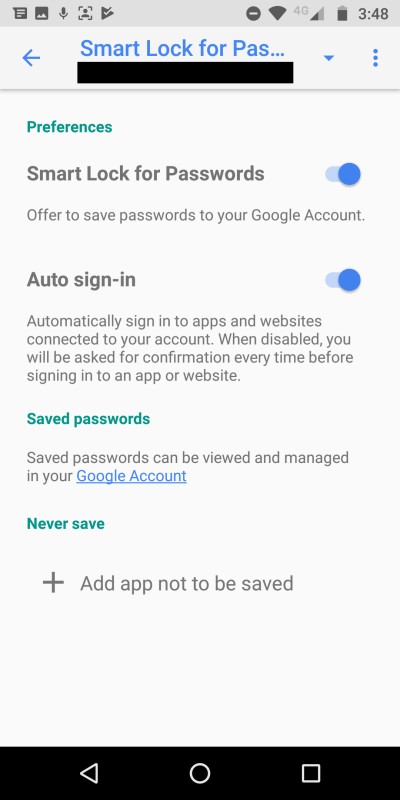
Google 어시스턴트 및 검색
이것은 그 자체로 전체 범주입니다. 운영 체제의 일부로 제공되는 모든 범위의 서비스를 다룹니다. 일반적으로 Google은 이를 사용하여 활동에 대한 정제된 AI 결과를 제공하지만 필요한 계산 중 일부를 실제로 수행하려면 데이터가 필요합니다. 필요한 경우 사용하십시오. AI 비서는 가치가 없으며 세 가지 모바일 플랫폼(Android, iOS, Windows Phone)에서 유용하다고 생각한 적이 없습니다. 또한 예를 들어 Windows 10을 포함하여 항상 이 기능을 해제했습니다.
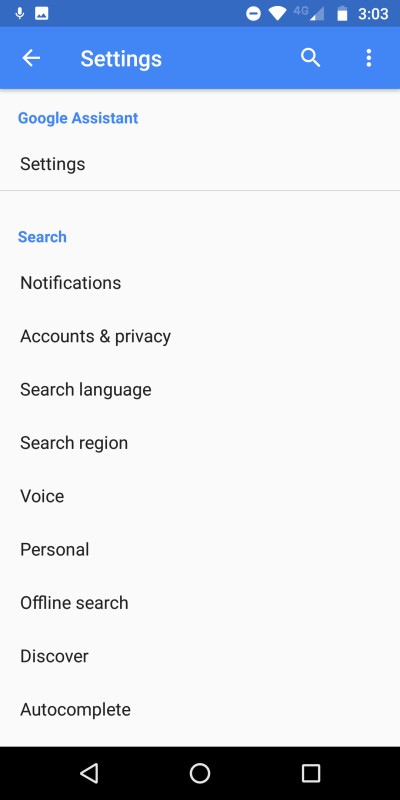
대부분의 설정에는 약간의 개인 정보 관련 사항이 있습니다. 일반적으로 그럴 이유가 없기 때문에 거의 모든 것을 끄기로 결정했습니다. 다시 말하지만, 특정 요구 사항에 따라 필요한 것을 신중하게 검토해야 합니다.
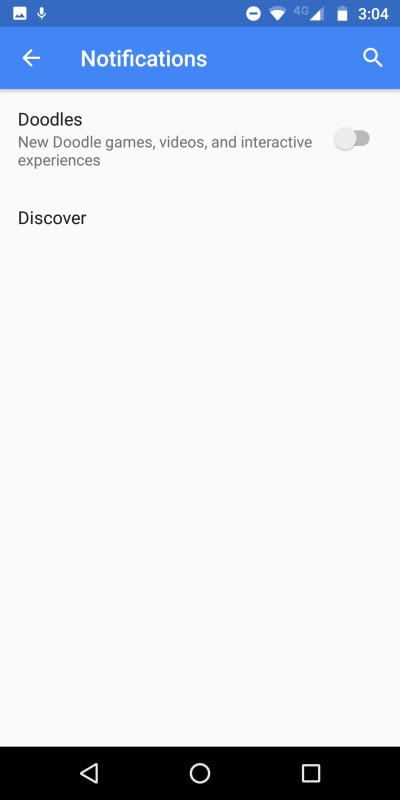
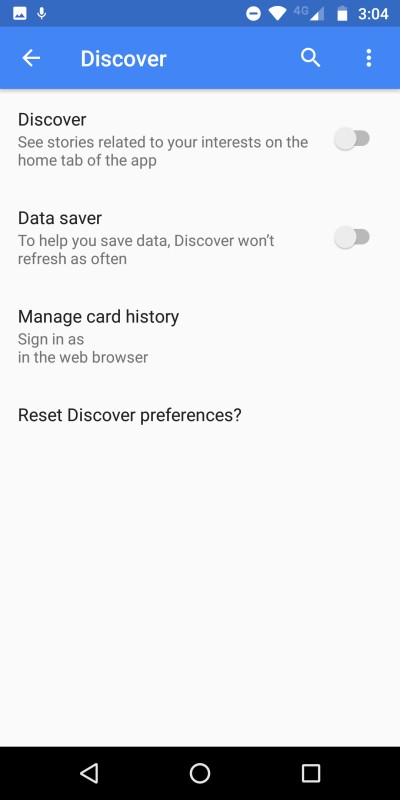
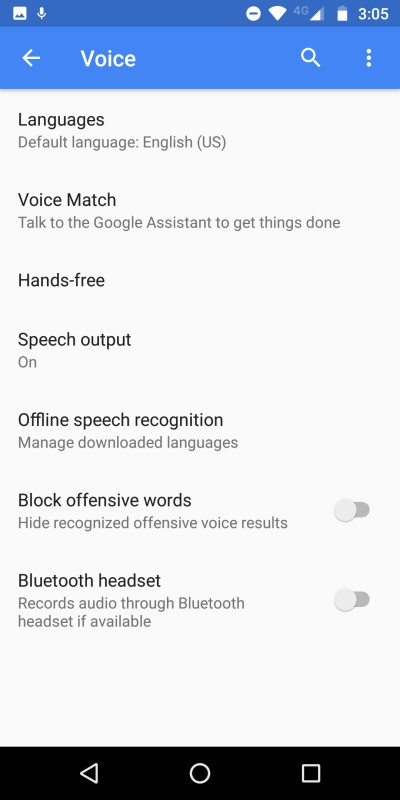
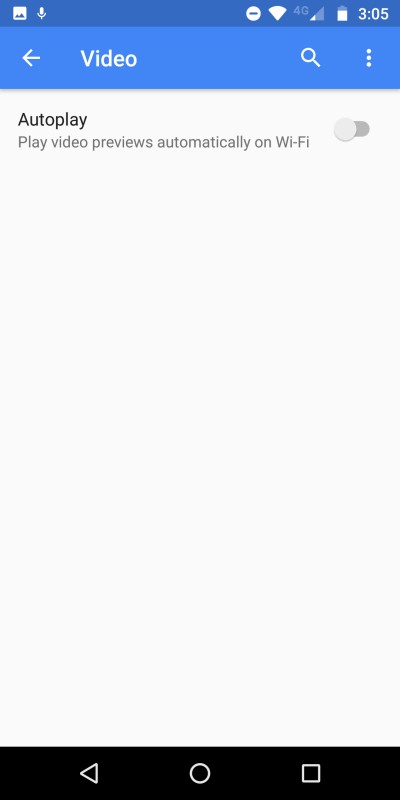
기본 애플리케이션
또한 기본 응용 프로그램 세트를 변경하기로 결정했습니다. 저는 음악용 VLC를 선택하고 기본 브라우저로 Firefox를 설치했습니다. 주로 광고 차단기를 설치할 수 있기 때문입니다. 이것은 여러 면에서 유용합니다. 첫째, 브라우징하는 동안 노출되는 소음과 오물의 양을 실제로 줄여줍니다. 둘째, 타사 요소가 로드되지 않기 때문에 보안 측면에서도 어느 정도 도움이 될 수 있습니다. 세 번째, 페이지가 깨끗하고 조용합니다. 즉, 페이지를 로드하는 데 필요한 CPU와 데이터가 적어 배터리를 절약하고 기본 브라우저가 아닌 브라우저를 사용할 때 발생할 수 있는 성능 저하를 상쇄할 수 있습니다. 넷째, Google 계정에 로그인하지 않고도 웹을 탐색할 수 있습니다.
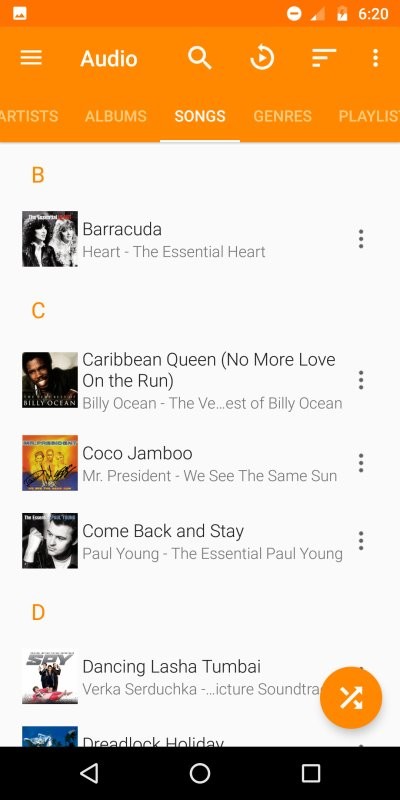
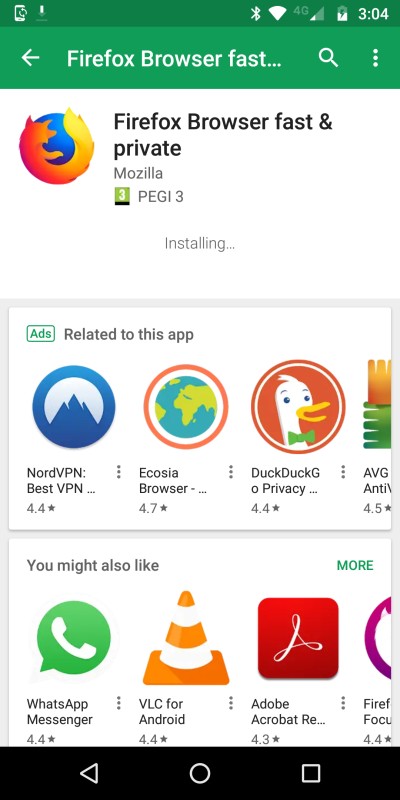
보안 또는 개인 정보 보호 응용 프로그램을 너무 많이 사용하지 않았습니다. 나는 보안 소프트웨어를 좋아하지 않았고 전화로 그렇게 할 이유가 없습니다. VPN 소프트웨어는 운영 체제에서 활동을 숨기는 것이 아니라 외부인으로부터 네트워크 트래픽을 보호하는 데 유용합니다. 방화벽을 사용하여 트래커를 차단하거나 제3자 회사로의 원하지 않는 데이터 유출을 차단하면 약간의 이점이 있을 수 있습니다. 이는 개인 정보 보호를 위해 모든 것을 조정하더라도 발생할 수 있습니다. 그러나 이에 대해서는 별도로 살펴보겠습니다.
앱이 아닌 브라우저 사용
본질적으로 모바일 앱은 훌륭한 UI로 캡슐화된 독립형 웹 페이지를 미화한 것입니다. 99%의 경우 브라우저를 열고 관련 사이트의 모바일 버전을 사용하여 앱에서 수행하는 것과 똑같은 작업을 수행할 수 있습니다. 이것이 제가 선호하는 작업 방식입니다.
특정 목적을 위해 일부 앱을 사용하지만 개인 정보를 제공하지 않고 불필요한 데이터 공유를 거부하고 백그라운드 데이터를 비활성화하려고 합니다. 이것이 불가능할 경우 앱을 제거하고 다른 솔루션을 찾아보겠습니다. 소셜 미디어를 사용하지 않기 때문에 장치와 연결된 소셜 계정도 없습니다. 이를 위해 기본 Linkedin 앱을 제거하려고 했지만 알고 보니 제거가 불가능하고 Moto G6에서만 비활성화되었습니다. 이것은 안타까운 일이며 내가 원하는 대로 변경할 수 없는 유일한 설정입니다.
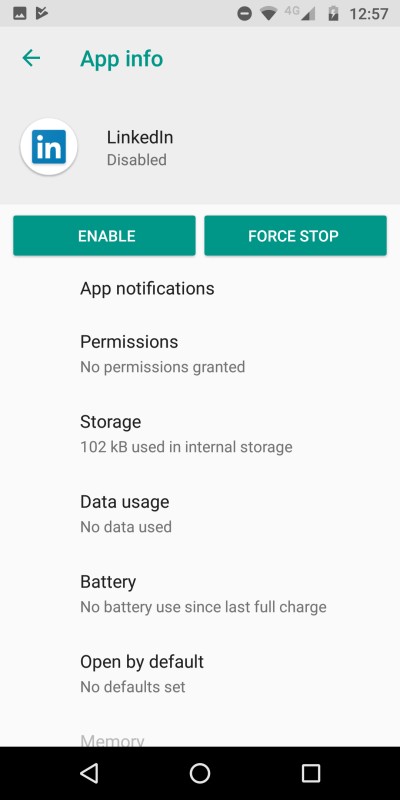
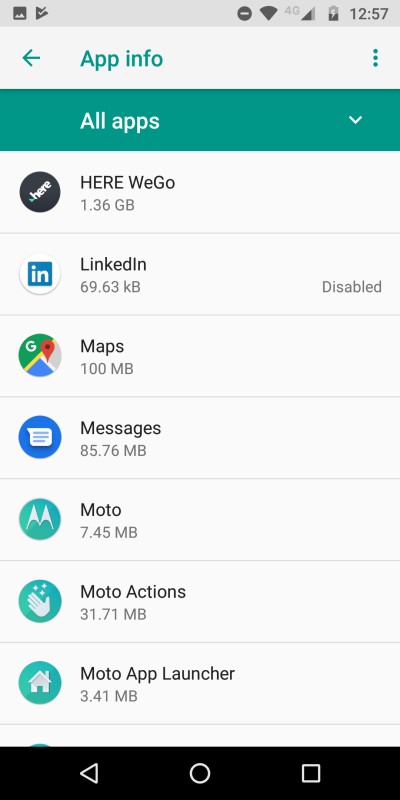
모든 개별 앱의 조정 설정
In addition to everything we've done earlier, you also need to check the specific settings for every app you have, once you launch them. For example, the camera app will ask whether it can identify objects. Firefox can use suggestions and send usage statistics. The Photo app can save hi-res images in the cloud, on your drive. And so forth, for every single app out there.

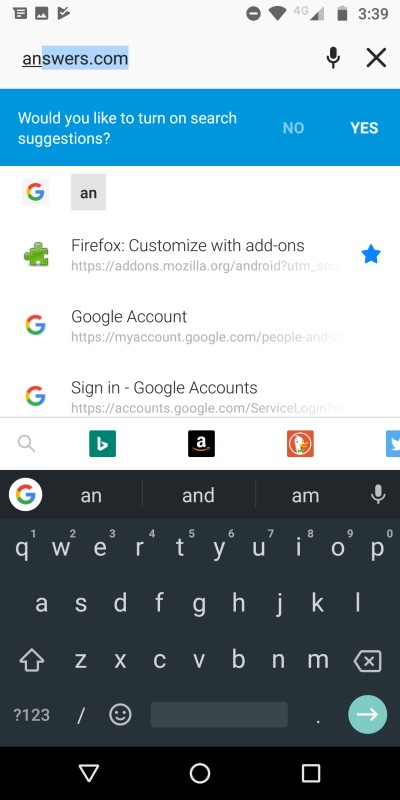
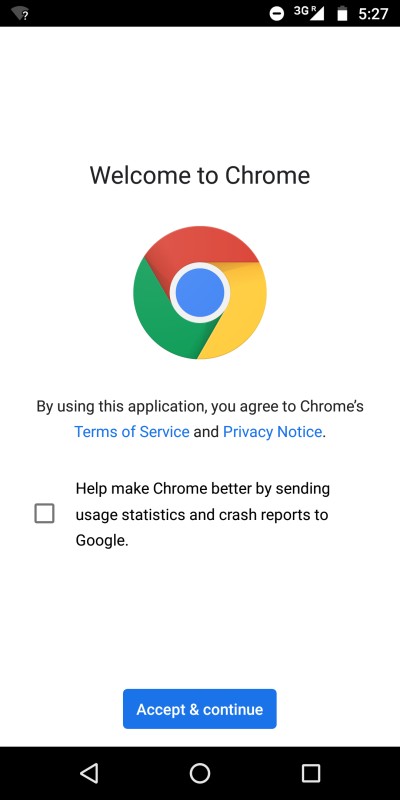
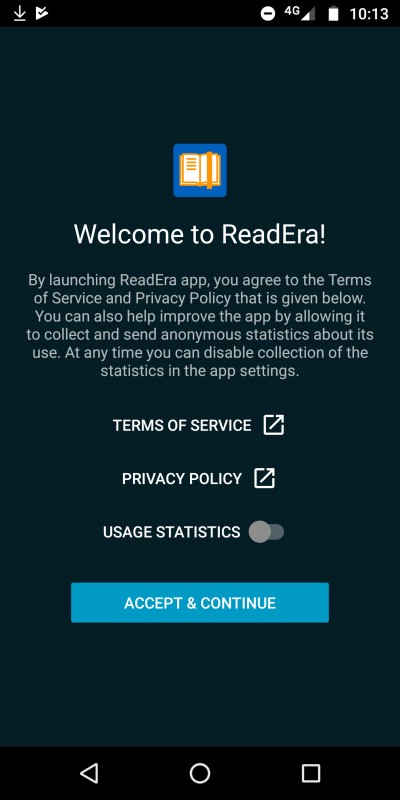
Does this work?
예. Despite the warning messages that I'd lose functionality, I have yet to encounter a single use case where this is true. 모든 것이 잘 작동합니다. I was also able to navigate abroad, use storage, approve an odd prompt from an app or two for this or that access, and all that without any ill effects.
Staying alert
You do need to keep constant vigil and re-visit the settings now and then, to see whether some of the configurations may have been "accidentally" changed. I've noticed this did happen while I was playing with Moto G6, so I guess my Windows 10 &Risitas video applies here, too. This is the sad reality of what we allowed the Internet and operating systems to become, where users have only limited control of their devices.
You also need to be mindful of nudges and constant reminders. Please note that this is separate from the annoying suggestions you may get occasionally, whereby the device manufacturer or Google try to encourage you to try different services. On their own, those notifications and prompts don't have direct privacy implications - those will come to bear if you do decide to use some of these services.
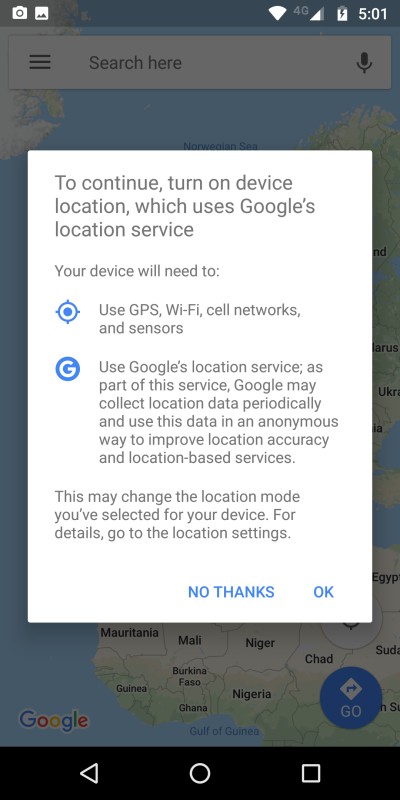
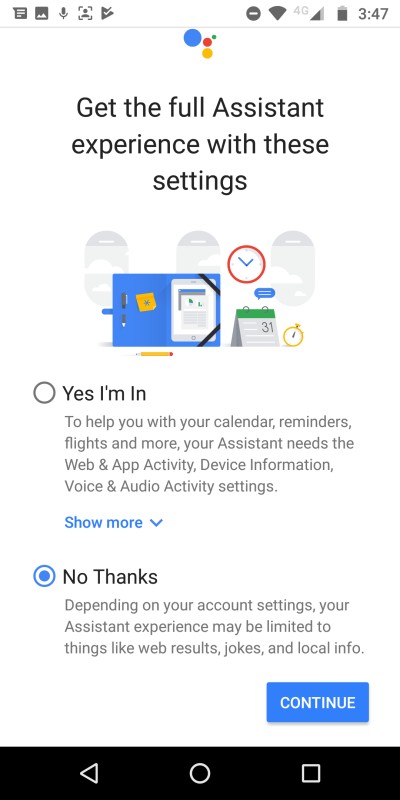
Lastly, the UI layout of different menus and sub-menus can change. After one of the updates, I noticed the access to AI settings is no longer done through the settings as before, but rather through you account settings. It's still all there, just differently organized. So you may be reading this tutorial in a few months, and some of the options will not be relevant. The thing is, they are, but the location in the system menus may have moved, so you will need to do a bit of digging.
결론
That was exhausting. Both doing the system changes and then writing this article. I really had to make sure I haven't forgotten anything in the dazzling, dizzying array of options and settings, menus and sub-menus of privacy-related configurations. Android is designed to be flexible, and it does show, and you do really have the capability to minimize your footprint, although the ideal solution to stay off the Web is to not to use a smart device in the first place. That's a rather difficult choice in this modern world.
If you step back and think about it, it's absolutely disheartening that a typical smartphone experience includes four hours of de-tuning the device, a dozen prompts over a period of a week asking you to buy into this shiny new ecosystem of data harvesting, seven different privacy policies, and hundreds of other little things you must be mindful of, which you can't if you don't possess sufficient technical knowledge. And then, there's stuff you don't even know or control. This is the price we all collectively pay for having quick 'n' instant gratification everywhere we go.
Philosophy aside, as I'd gladly reset the last decade of "progress" - this guide should help you have a somewhat saner, more privacy-designed setup, even if you do decide to use Android. The options are there, and you do need to invest energy, but in the end, you can achieve the desired results. If you have any other suggestions, please email them over, and I will add them here, or perhaps even spin a sequel to this tutorial. Take care, and may the Web be with you. Or perhaps, not.
건배.
